وعدت Microsoft بتطبيقات Android على نظام التشغيل Windows 11 والآن حان الوقت لتقديمها. لقد قاموا بدمج Amazon Appstore عبر نظام Windows الفرعي لنظام Android . الميزة حاليًا في مرحلة تجريبية ومتاحة للمشاركين في برنامج Windows Insider’s فقط. ولكن هناك حل بديل يمكنك من خلاله أيضًا تثبيت متجر Play الذي سنناقشه في النهاية. سنغطي كل ما تحتاجه للبدء وتثبيت Amazon Appstore وتطبيقات Android على Windows الآن.
متطلبات النظام لنظام Windows الفرعي لنظام Android
هذه هي متطلبات الأجهزة والبرامج التي يجب أن يفي بها جهاز الكمبيوتر الخاص بك قبل أن تتمكن من المضي قدمًا. سنشرح أيضًا كيفية التحقق من هذه المتطلبات لاحقًا أدناه.
- Windows 11 build 22000.x أو أعلى
- 8 جيجا بايت رام ولكن 16 جيجا بايت لتجربة سلسة
- Intel Core i3 8th Gen أو AMD Ryzen 3000 أو معالج Qualcomm Snapdragon 8c أو أفضل
- محرك SSD (إذا كان لديك كلاهما ، فيجب تثبيت Windows على SSD)
- إصدار تطبيق Microsoft Store 22110.1402.6.0 أو أعلى
- مسجل في قناة Windows Insider Beta
- تمكين ميزة الظاهرية على مستوى الأجهزة والبرامج
تحقق من متطلبات النظام لنظام ويندوز الفرعي لنظام Android
إليك كيفية التحقق مما إذا كان جهاز الكمبيوتر الخاص بك يفي بالمتطلبات المذكورة أعلاه أم لا. لنبدأ بإصدار Windows build أولاً.
اضغط على Windows + R لفتح أمر التشغيل واكتب winver قبل الضغط على Enter.
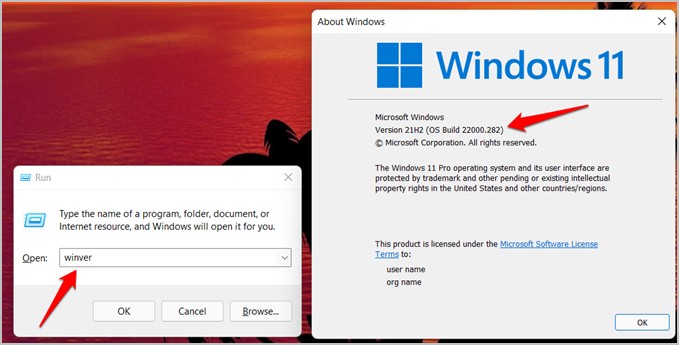
للمضي قدمًا ، سنتحقق الآن من متطلبات النظام الأخرى مثل المعالج وذاكرة الوصول العشوائي.
اضغط على Windows + I لفتح الإعدادات وانتقل إلى النظام> حول .
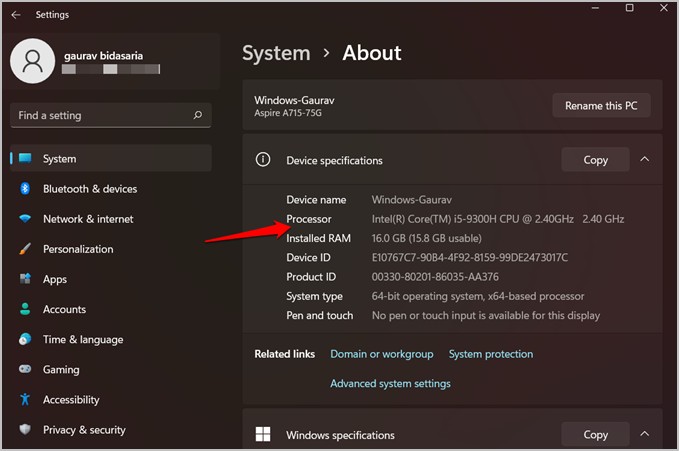
انتقل الآن إلى النظام> التخزين وانقر على إعدادات التخزين المتقدمة لتوسيعه ثم حدد الأقراص ووحدات التخزين لمعرفة ما إذا كان قرص التخزين لديك هو HDD أو SSD.
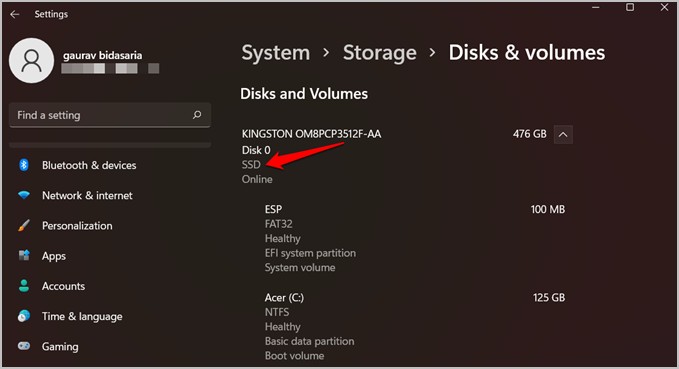
إذا كنت تفي بجميع متطلبات النظام ، فانتقل إلى الخطوة التالية حيث سنرى كيفية الانضمام إلى برنامج Windows Insider. إذا كنت بالفعل جزءًا منه ، فانتقل إلى القسم التالي.
كيفية الانضمام إلى برنامج Windows Insider
يفتح الانضمام إلى برنامج Windows Insider الباب أمام ميزات لم يتم إصدارها والتي لا تزال Microsoft تختبرها في القنوات التجريبية. هذه هي الطريقة التي يجمعون بها التعليقات لتسوية الأخطاء والمشكلات الأخرى. إليك كيفية الانضمام إلى برنامج Windows Insider.
اضغط على مفتاحي Windows + I لفتح الإعدادات وانتقل إلى Windows Update> برنامج Windows Insider .
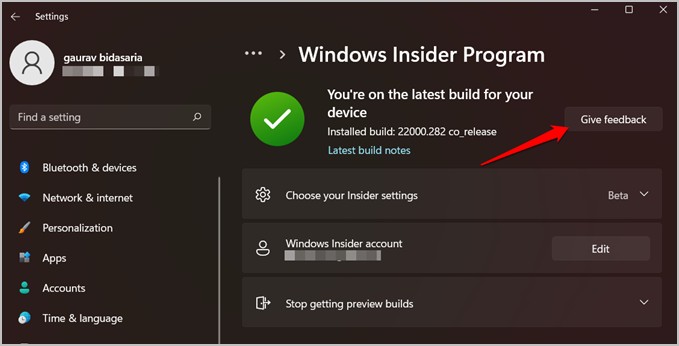
يجب أن ترى زر البدء بدلاً من زر تقديم التعليقات كما ستلاحظ في لقطة الشاشة أعلاه. هذا لأنني بالفعل جزء من برنامج Insider. اضغط عليها لبدء عملية التسجيل. في النافذة المنبثقة التالية ، انقر فوق ربط حساب وتأكيد حساب Microsoft الخاص بك ، الحساب الذي تستخدمه على جهاز الكمبيوتر الخاص بك الآن.
ثم حدد خيار Beta Channel (موصى به) على الشاشة التالية واتبع التعليمات التي تظهر على الشاشة بعد ذلك.
قم بتحديث ويندوز 11 و Microsoft Store
تحتاج إلى تحديث ويندوز 11 إلى أحدث إصدار لتلقي التحديثات الضرورية والتأكد من أنه يدعم نظام Windows الفرعي لنظام Android.
اضغط على Windows + I لفتح الإعدادات على جهاز الكمبيوتر الخاص بك وانتقل إلى Windows Update للتحقق من التحديثات الجديدة وتثبيتها.
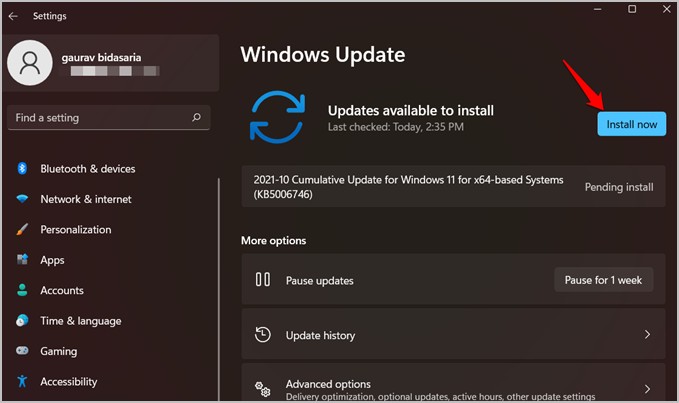
سترى زر التثبيت الآن إذا كانت هناك تحديثات متاحة. قد تضطر إلى إعادة تشغيل جهاز الكمبيوتر الذي يعمل بنظام Windows بعد ذلك لإنهاء تثبيت التحديثات.
هل تذكر عندما قلنا أن إصدار Microsoft Store يجب أن يكون 22110.1402.6.0 أو أعلى؟ حان الوقت للتحقق والتحديث.
افتح متجر Microsoft وانقر على زر المكتبة . ثم انقر فوق زر الحصول على التحديثات لتحديث كل شيء.
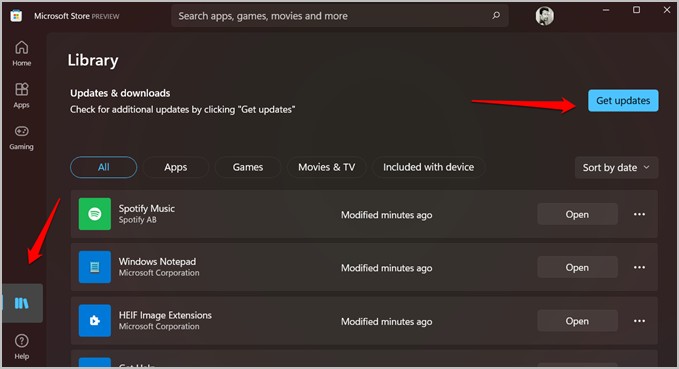
بمجرد الانتهاء من تثبيت التحديثات ، انقر فوق رمز الملف الشخصي وحدد إعدادات التطبيق للتحقق من رقم إصدار متجر Microsoft.
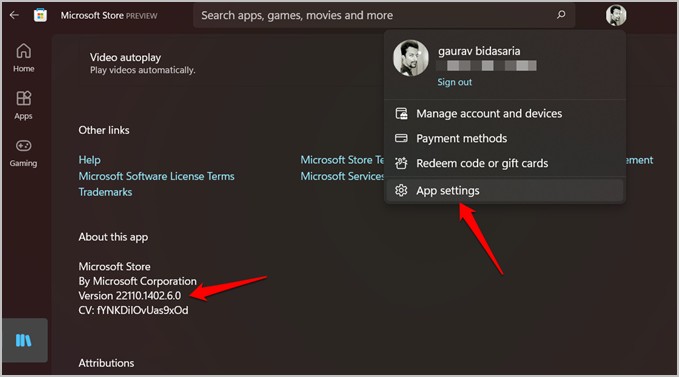
كيفية تمكين الافتراضية على مستوى الأجهزة والبرامج
سيكون هذا صعبًا بعض الشيء ، ولكن إذا اتبعت الخطوات بعناية ، فيجب أن يبحر كل شيء بسلاسة.
افتح قائمة ابدأ وابحث عن تشغيل ميزات Windows أو إيقاف تشغيلها . هنا ستقوم بتعطيل Hyper-V وتمكين Virtual Machine Platform .
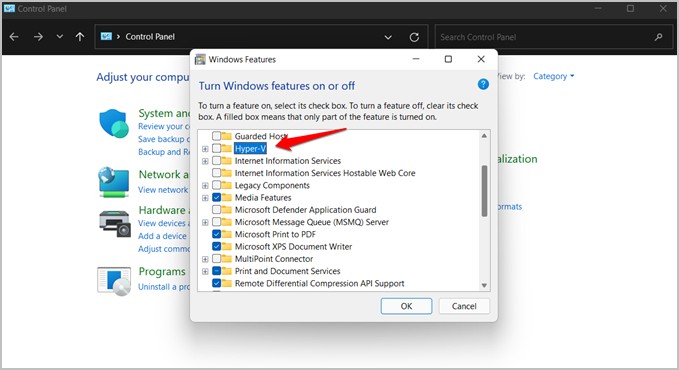
في نفس القائمة ، قم بالتمرير قليلاً للعثور على الإعداد الآخر.
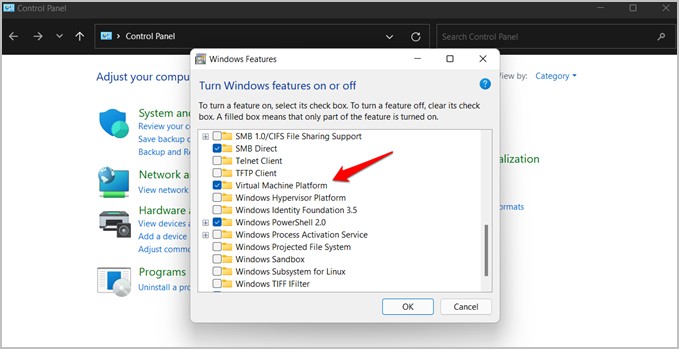
السبب في قيامنا بتعطيل Hyper-V هو أنه قد يتسبب في حدوث تعارض مع تطبيقات المحاكاة الافتراضية الأخرى ، في هذه الحالة ، التطبيق الذي نحتاجه لتشغيل نظام Windows الفرعي لنظام Android.
قم بتثبيت Amazon Appstore
اللحظة التي كنت تنتظرها هنا. دعنا نذهب.
افتح متجر Microsoft وابحث عن Amazon Appstore . انقر فوق زر التثبيت لبدء عملية التثبيت.
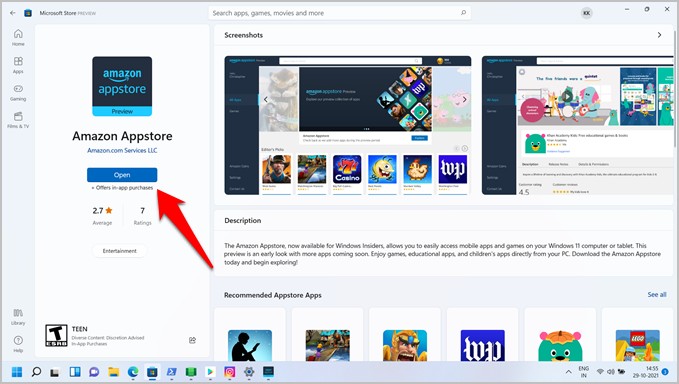
في حالتي ، ستلاحظ الزر فتح بدلاً من ذلك لأن التطبيق مثبت لدي بالفعل. اتبع التعليمات التي تظهر على الشاشة بعد ذلك ، ثم أعد تشغيل الكمبيوتر عندما يُطلب منك القيام بذلك.
يمكنك الآن استخدام Amazon Appstore لتثبيت تطبيقات Android المتوفرة في نظام Amazon البيئي. معظم التطبيقات الشائعة موجودة بالفعل.
قم بتشغيل Amazon Appstore وقم بتسجيل الدخول باستخدام حساب Amazon الخاص بك. إذا لم يكن لديك حساب أمريكي ، فقم بإنشاء حساب باستخدام VPN .
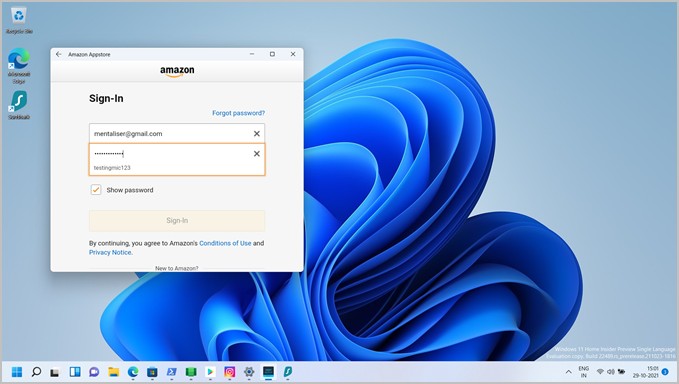
يمكنك الآن البحث عن تطبيقاتك المفضلة باستخدام شريط البحث في الأعلى. قسم Amazon التطبيقات إلى فئتين – جميع التطبيقات والألعاب.
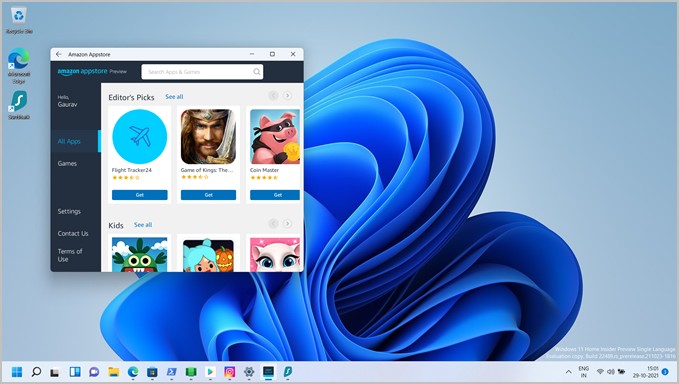
انقر فوق الزر Get الموجود أسفل التطبيق ثم حدد تنزيل في النافذة المنبثقة التالية لتنزيل التطبيق وتثبيته على جهاز الكمبيوتر الذي يعمل بنظام ويندوز . يمكنك بعد ذلك تشغيل التطبيق بطريقتين. يمكنك إما فتح Appstore أو البحث عن التطبيق كما تفعل في قائمة Start.
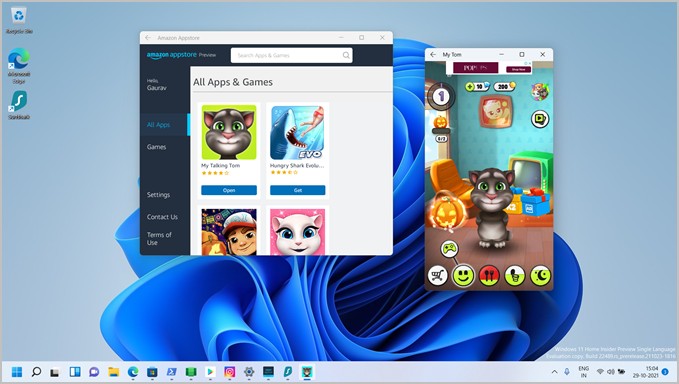
قم بإلغاء تثبيت تطبيقات Appstore على نظام التشغيل ويندوز 11
ستقوم بإزالة تطبيقات Android المثبتة من Appstore على Windows 11 تمامًا مثل أي تطبيق Windows آخر. إما أن تفتح قائمة ابدأ ، وابحث عن التطبيق ، وانقر بزر الماوس الأيمن فوقه ، واختر إلغاء التثبيت أو افتح لوحة التحكم وانتقل إلى إضافة أو إزالة البرامج.
قم بإلغاء تثبيت نظام ويندوز الفرعي لنظام Android على نظام التشغيل Windows 11
مرة أخرى ، يمكنك إلغاء تثبيت النظام الفرعي لنظام Android إما من لوحة التحكم ، أو يمكنك أيضًا الانتقال إلى الإعدادات> التطبيقات> ميزات التطبيقات والبحث عن التطبيق وإلغاء تثبيته . يعمل بنفس الطريقة لجميع تطبيقات Windows.
التطبيقات التي يدعمها WSA على Windows 11
يعمل WSA أو Windows Subsystem لنظام Android فقط مع Amazon Appstore في الوقت الحالي ويحتوي فقط على 50 تطبيقًا. ولكن حتى هناك ، فإن بعض التطبيقات مدعومة من قبل Windows حتى الآن. تم إنشاء قائمة قائمة على المجتمع ونشرها على GitHub تحتوي على جميع التطبيقات التي يدعمها WSA الآن.
كيفية تحديث التطبيقات لـ WSA
هل أنت مطور تطبيقات Android؟ لدى Microsoft مستند WSA مفصل مستضاف على موقعهم سيرشدك خلال الخطوات. سوف تتعلم كيفية إعداد بيئة التطوير وتهيئة التطبيق لدعم WSA بشكل صحيح. نظرًا لأن مستخدمي Windows غالبًا ما يعتمدون على الماوس ولوحة المفاتيح كأجهزة إدخال ، فقد قامت Microsoft أيضًا بتضمين تفاصيل حول كيفية تحديث التطبيق لدعم أجهزة الإدخال هذه.
المكافأة: كيفية تثبيت متجر Play
لا توجد طريقة رسمية حتى الآن ولكن أحد المهووسين وجد حلاً لتثبيت متجر Google Play على نظام التشغيل Windows 11 . متجر Play هو المورد الرسمي الذي تحتفظ به Google لجميع التطبيقات وهو أيضًا الأكبر. لقد أنشأ دليل فيديو ونشره على موقع يوتيوب بطريقة المصادر المفتوحة على جيثب . يوجد أيضًا تطبيق يسمى WSA Tools متاح في متجر Microsoft والذي سيتيح لك تحميل تطبيقات Android على Windows 11 إذا كنت لا ترغب في العبث بأوامر PowerShell.
الخلاصة: تثبيت تطبيقات Android على نظام التشغيل ويندوز 11
لذلك ، هناك عدة طرق للحصول على تطبيقات Android على نظام التشغيل ويندوز 11. يمكنك الانتقال إلى برنامج Insider وتثبيت Amazon Appstore وهي الطريقة الرسمية. سيتم إصداره قريبًا للجماهير عبر تحديث.
ثم هناك الاختراق غير الرسمي الذي سيتيح لك تثبيت متجر Google Play وهو أفضل لأنه يحتوي على أكبر مستودع لتطبيقات Android.
أخيرًا ، يمكنك الحصول على أدوات WSA وتطبيقات التحميل الجانبي حتى تعمل Microsoft على حل مكامن الخلل وإصدار إصدار العمل الرسمي لكل من متاجر تطبيقات Amazon و Google.








